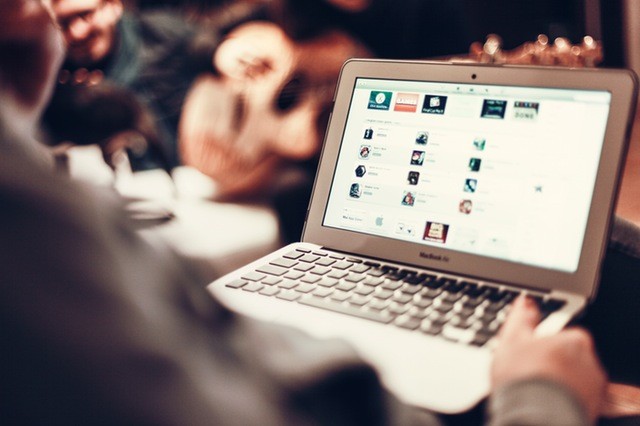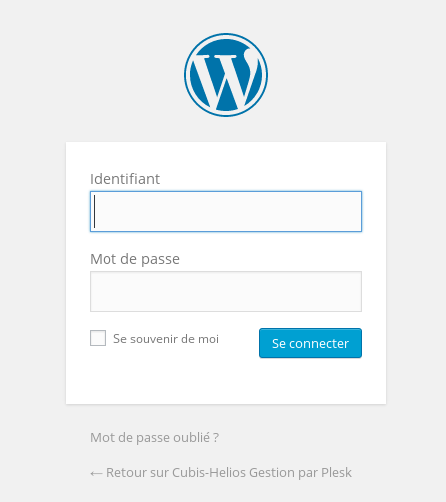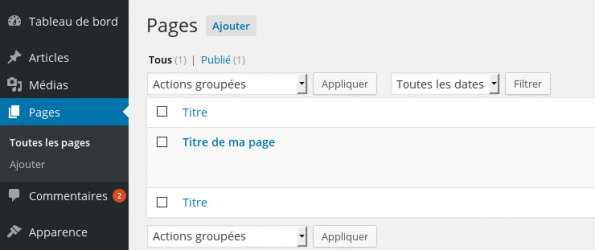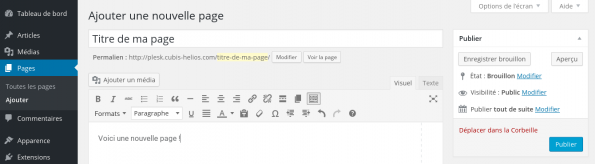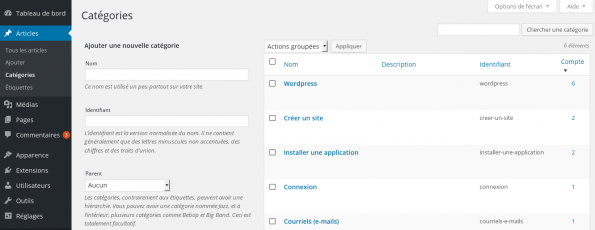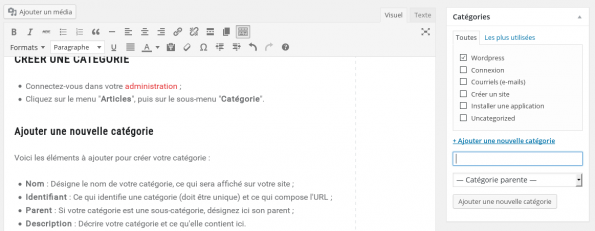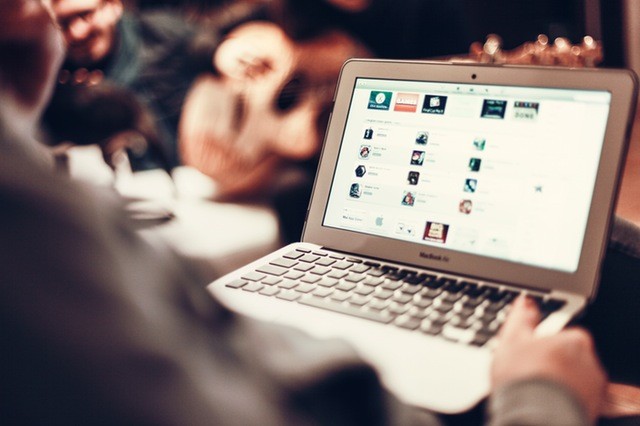
Encore énormément de sites internet sont aujourd’hui statiques, c’est-à-dire qu’ils ne peuvent s’enrichir qu’en passant par du code. Les nouveaux sites internet sont dynamiques, et il suffit de quelques clics pour rajouter un menu, un article, un produit…
État des lieux
Pour modifier le contenu de leur sites internet, certains clients devaient (avant de passer chez nous) pour un site web dynamique, corriger leur site internet « à la main ». À l’aide d’un éditeur de site internet, le plus souvent DreamWeaver, ils devaient comprendre comment fonctionnait le code de la page pour (par exemple) ajouter une nouvelle page dans le menu.
Ce procédé est totalement dépassé. Cependant, bon nombre de personnes se servent encore de ces techniques (on le constate avec les gens postant sur les forums pour demander de l’aide, car ils ne s’en sortent pas).
Que des inconvénients…
Les sites web statiques ont tout de problématique !
- ils sont loin d’être optimisés pour le référencement naturel ;
- ils ont le plus souvent un design vieux et peu ergonomique ;
- le travail sur ces derniers est chronophage et peu pratique, trop de perte de temps pour ajouter / changer des éléments ;
- ces sites dépendent de leur prestataire, et du fait qu’il a été codé par ses soins, vous dépendez de l’agence qui a créé le site ;
- les fonctionnalités sont limitées (le plus souvent inexistantes…).
La solution miracle ?
La seule solution pour optimiser son temps de travail, obtenir un site internet plus performant et de bien meilleure qualité, c’est de passer par un système de gestion de contenu. Ce système appelé « CMS » vous permettra de gérer dynamiquement votre site internet sans avoir de connaissance quelle qu’elle soit (HTML, CSS ou encore PHP) pour modifier et améliorer votre site.
Si cela vous intéresse, sachez que nos offres garanties avec 100% de support pour la reprise ou création d’un nouveau site internet se trouvent ici.
Je n’arrive pas à modifier « x » élément de mon site
Cette question revient souvent sur les forums, la plupart du temps, et on retrouvera les questions suivantes :
- comment ajouter un nouveau menu sur mon site ? ;
- comment ajouter une page sur mon site ? ;
- comment changer la couleur / disposition de ma page ? ;
- …
Ces questions reviennent souvent et des réponses entièrement personnalisées doivent le plus souvent être apportées. Pourquoi ? Car les agences qui ont fait le site internet ne l’ont pas forcément fait à l’aide d’un CMS, et du coup, chacun de leur site est unique et fait différemment (en terme de code).
Si vous souhaitez procéder à ces modifications vous-même, vous pourriez avoir besoin de vous former sur :
- le HTML/XHTML pour l’agencement des éléments sur votre page ;
- le CSS pour les formes et les couleurs de votre site internet ;
- le PHP/JAVA/ASP.NET… qui gèrent le développement applicatif du site internet ;
- le SQL/XML pour récupérer les informations dans la base de données si BDD il y a.
Si le problème est palpable et plutôt aisé à corriger, les forums et vos recherches sur Google pourraient vous apporter les solutions nécessaires ; autrement, passez par une agence web reconnue.
Mon site internet ne fonctionne pas sur mobile / tablette
À l’heure ou nous écrivons cet article, le web est en train de se transformer. Les critères marketing, de référencement ou techniques n’ont cessés d’évoluer dans le but d’acquérir ou de garder des clients.
La hausse des ventes de téléphones (smartphones) et de la démocratisation des forfaits internet mobile ont vu le web changer. Google, aujourd’hui, vous demande d’avoir un site internet optimisé pour les mobiles, ce qui est un critère de référencement majeur (selon Google).
- Si vous disposez d’un CMS comme WordPress, vous pouvez trouver gratuitement ou acheter un thème « responsive », c’est-à-dire adaptable aux différents types d’écrans ;
- Si vous disposez d’un site internet classique : statique, vous devrez coder vous-même une nouvelle version de votre site.
Le web mobile correspond à une réelle part de marché sur laquelle il vous faudra vous adapter. Un prospect qui est indisposé par la navigation sur votre site depuis son téléphone ne prendra sûrement pas la peine d’y retourner sur son ordinateur…